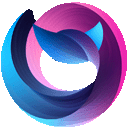1. 理解系统窗口内边距与沉浸式体验
在 android 应用开发中,状态栏(status bar)和导航栏(navigation bar)是系统提供的ui元素,它们通常会占据屏幕顶部和底部的一部分区域。默认情况下,android 系统会为这些系统栏创建“内边距”(insets),确保应用内容不会被它们遮挡。这种设计虽然保证了内容可见性,但限制了应用界面的视觉延伸感。
沉浸式体验的目标是让应用内容能够延伸到系统栏的下方,实现内容“边缘到边缘”(Edge-to-Edge)的显示效果。这意味着状态栏和导航栏可以是透明的,应用内容可以在这些区域绘制,从而提供更广阔、更具沉浸感的视觉体验。
2. 实现透明系统栏与内容边缘到边缘显示
要实现透明的状态栏和导航栏,并使内容延伸至屏幕边缘,需要进行以下关键配置:
2.1 主题样式配置
在应用的 themes.xml 文件中,为你的应用主题设置透明的 statusBarColor 和 navigationBarColor。
注意事项:
- @android:color/transparent 是一个系统预定义的透明颜色。
- android:enforceStatusBarContrast 和 android:enforceNavigationBarContrast 属性在某些 Android 版本(如 Android 10+)中用于确保系统栏图标与背景有足够的对比度。如果设置为 false,则可能需要自行处理图标的颜色或背景,以确保其可见性。在追求完全沉浸式时,通常会将其设置为 false。
2.2 运行时代码配置
在 Activity 的 onCreate 方法中,使用 WindowCompat API 来指示系统不要为内容视图添加系统窗口内边距。这是实现内容延伸到系统栏下方的关键一步。
import android.os.Bundle;
import androidx.appcompat.app.AppCompatActivity;
import androidx.core.view.WindowCompat; // 确保导入 androidx.core.view.WindowCompat
import android.view.Window;
public class MainActivity extends AppCompatActivity {
@Override
protected void onCreate(Bundle savedInstanceState) {
super.onCreate(savedInstanceState);
// 获取当前窗口
Window window = getWindow();
// 关键一步:告诉系统不要为内容视图添加系统窗口内边距
// 这将允许应用内容绘制到状态栏和导航栏的下方
WindowCompat.setDecorFitsSystemWindows(window, false);
setContentView(R.layout.activity_main);
// 如果你的布局中有需要响应系统内边距的特定视图(例如,避免内容被导航栏遮挡),
// 可以使用 ViewCompat.setOnApplyWindowInsetsListener 进行更精细的控制。
// 示例:为根布局设置内边距监听器
// ViewCompat.setOnApplyWindowInsetsListener(findViewById(R.id.root_layout), (v, insets) -> {
// // 获取系统栏的内边距
// Insets systemBars = insets.getInsets(WindowInsetsCompat.Type.systemBars());
// // 根据需要调整视图的 padding 或 margin,例如,为RecyclerView添加底部padding
// // v.setPadding(systemBars.left, systemBars.top, systemBars.right, systemBars.bottom);
// // 返回insets,以便它们可以被分发给子视图
// return insets;
// });
}
}3. 常见陷阱:android:fitsSystemWindows 的影响
即使你按照上述步骤配置了主题和 WindowCompat.setDecorFitsSystemWindows(window, false),有时内容仍然无法延伸到屏幕边缘。这通常是由于布局文件中的 android:fitsSystemWindows="true" 属性导致的。
android:fitsSystemWindows="true" 属性是告诉 Android 系统为该视图及其子视图应用系统窗口内边距。如果你的根布局或其某个父布局设置了此属性,它将覆盖 WindowCompat.setDecorFitsSystemWindows(false) 的效果,导致内容仍然被系统栏推开。
解决方案:
检查你的布局文件,确保你的根布局(或任何你希望延伸到屏幕边缘的视图)没有设置 android:fitsSystemWindows="true"。通常,你应该将其设置为 false 或直接移除(默认值为 false)。
示例 XML 布局:
4. 总结与最佳实践
- 核心原理: 实现沉浸式体验的关键在于通过主题设置透明系统栏颜色,并通过 WindowCompat.setDecorFitsSystemWindows(false) 告知系统不要为应用内容添加默认的系统窗口内边距。
- 常见问题: android:fitsSystemWindows="true" 是导致内容无法延伸到屏幕边缘的常见原因。务必检查并将其设置为 false 或移除。
- 兼容性: WindowCompat 和 ViewCompat 提供了向后兼容的 API,推荐使用它们来处理系统窗口内边距,以确保在不同 Android 版本上的行为一致。
- 内容可见性: 当系统栏透明后,应用内容会绘制在其下方。请确保你的UI设计考虑了系统图标(如时间、信号、电池电量)的可见性。可能需要为系统栏区域的背景提供足够的对比度,或者在必要时调整系统图标的颜色。
- 手势导航: 在使用手势导航的设备上,导航栏区域通常会显示一个细长的指示条。透明导航栏能够更好地与手势导航融合,提供更流畅的用户体验。
- 特定视图的内边距处理: 对于一些需要避免被系统栏遮挡的交互元素(如底部导航栏、浮动按钮或滚动列表的末尾内容),你可以使用 ViewCompat.setOnApplyWindowInsetsListener 来获取准确的系统内边距,并手动为这些视图添加 padding 或 margin。
通过以上步骤和注意事项,你可以有效地在 Android 应用中实现美观且功能完善的沉浸式状态栏和导航栏效果,提升用户体验。